1、选中一张图片,在引用选项卡中点击题注。
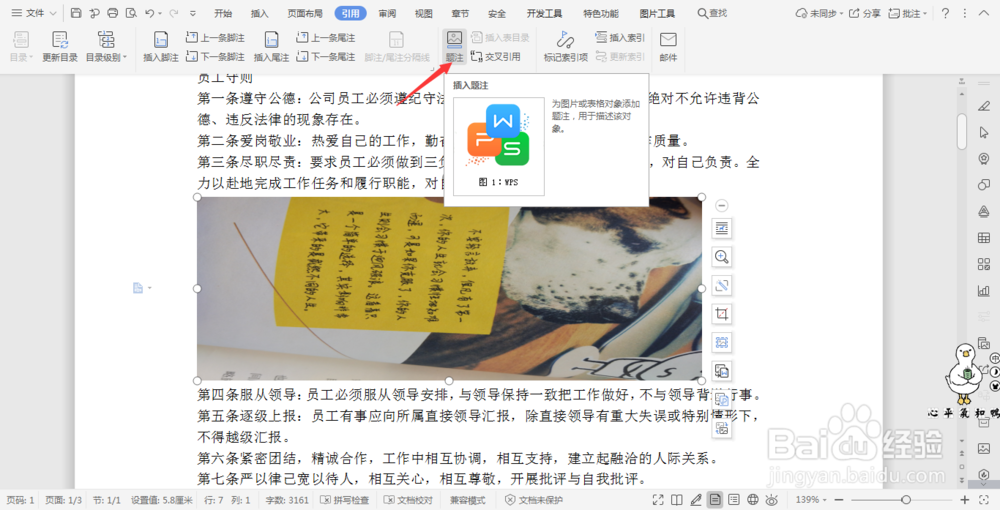
2、在弹出的对话框当中,“标签”项中选择“图”,点击“新建标签”,输入这张图片的名称,点击确定。
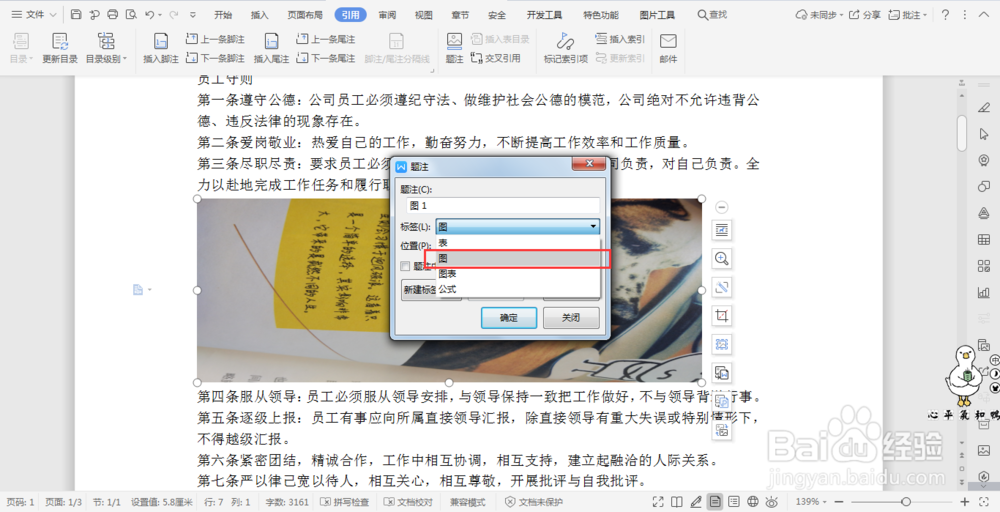

3、点击编号,格式选择默认的1、2、3...,点击“确定”。
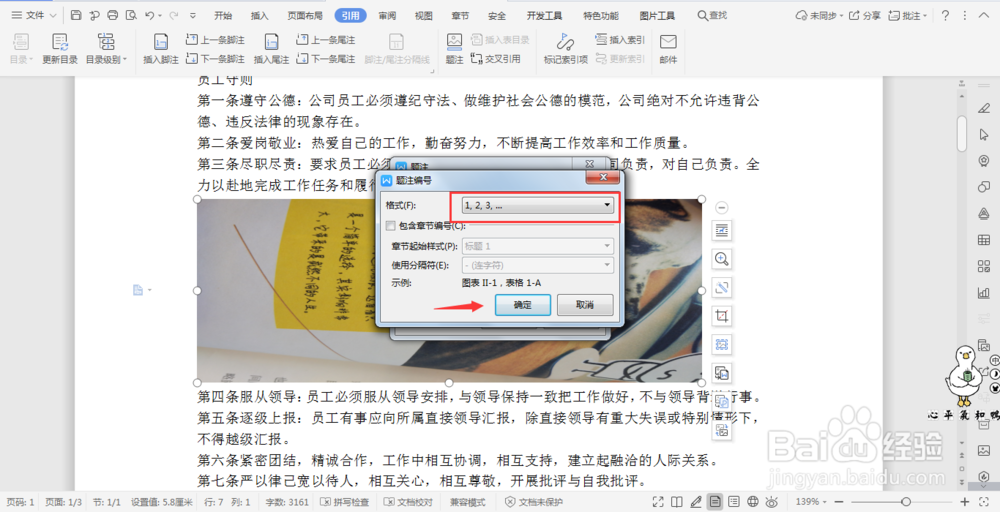
4、此时图片下方就出现了刚刚设置的题注名称。

5、将光标定位在需要引用题注的位置,比如图一这个位置,选中图一,在引用选项卡中,点击交叉引用。
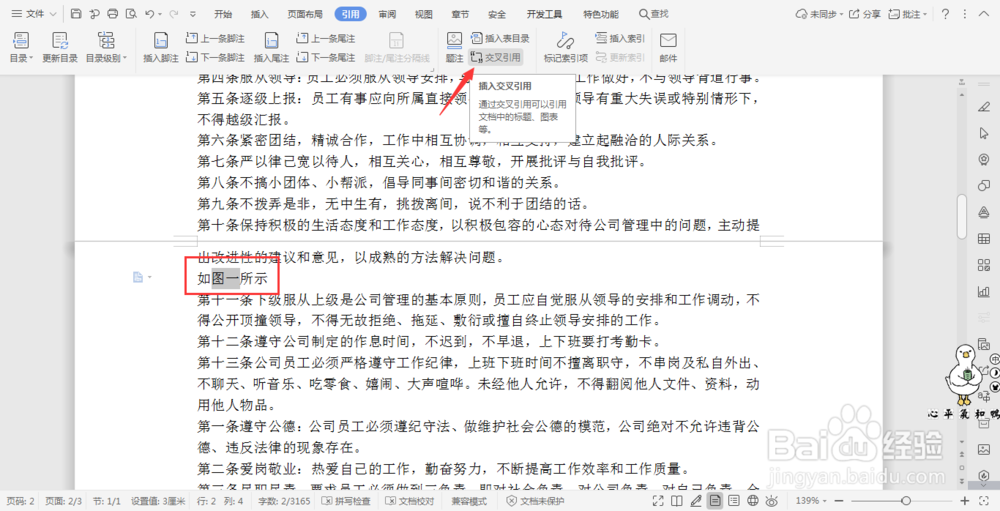
6、在弹出的对话框中,引用类型选择我们刚才为图片编辑的名称,并勾选插入为超链接,点击插入。

7、此时,刚才的图一就变成了我们给图片编辑的名称了,只需要按住Ctrl键,然后腱懒幺冁鼠标单击图片的名称,就可以直接跳转到图片实际的位置了。

